Ìåíþ 5 îáùàÿ íàñòðîéêà, Ìåíþ 6 óòèëèòû, 112 ñïðàâî÷íèê ïî ìåíþ varios – Инструкция по эксплуатации Roland varios
Страница 110: 1 общая настройка, 2 общая грубая/точная настройка, 3 транспонирование (системное транспонирование), 4 сдвиг октавы (системный сдвиг октавы), 1 удаление сэмпла, 2 переименование сэмпла, 3 обмен сэмпла
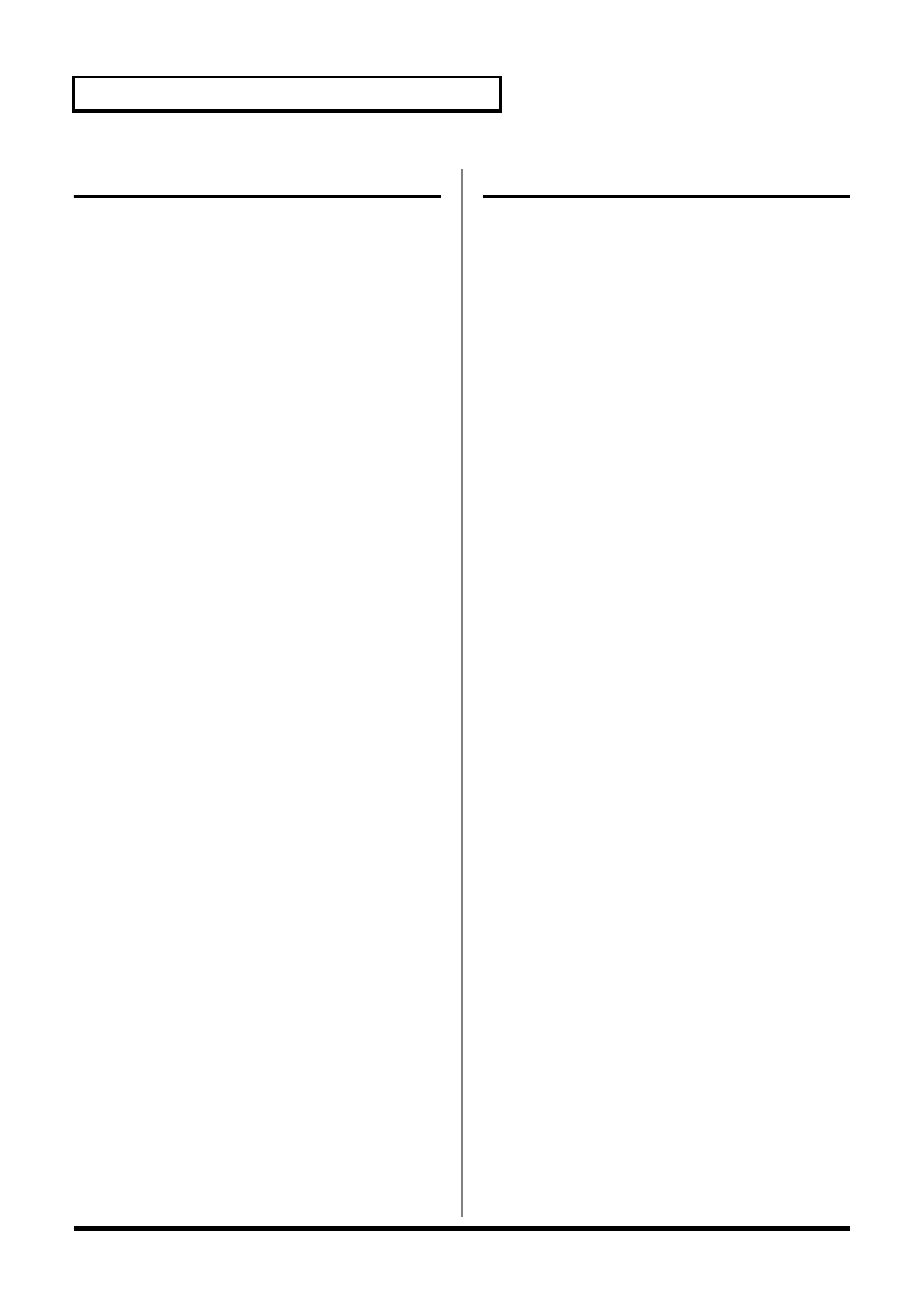
112
Ñïðàâî÷íèê ïî ìåíþ VariOS
Ìåíþ 5 Îáùàÿ íàñòðîéêà
5-1 Общая настройка
Настройка всего VariOS. Отражаемая величина, это частота ноты
Ля четвертой октавы.
Установки: 427.4–452.6 [Герц]
* Эта настройка сохраняется даже при выключении прибора.
5-2 Общая грубая/точная настройка
Грубая позволяет настраивать весь перформанс по полутонам
вверх и вниз в диапазоне одной октавы.
Установки: -12–+12
Точная позволяет подстраивать высоту тона после грубой
настройки по шагам в одну сотую полутона в диапазоне полуто-
на вверх или вниз.
Установки: -50–+50
* Поскольку эта установка делается для конкретного перформанса,
при загрузке нового перформанса, установки старого заменяются
внутри прибора на новые.
5-3 Транспонирование (Системное
транспонирование)
Изменяет настройку по шагам в пол тона. Принимаемые ноты
бу-дут изменены в соответствии с этой настройкой.
Установки: -5–+6
* Эта установка сохраняется после выключения питания.
5-4 Сдвиг октавы (Системный сдвиг
октавы)
Изменяет настройку по шагам в одну октаву. Принимаемые ноты
будут изменены в соответствии с этой настройкой.
Установки: -3–+3
* Эта установка сохраняется после выключения питания.
Ìåíþ 6 Óòèëèòû
6-1 Удаление сэмпла
Для эффективного использования памяти, сэмплы, не нужные
Вам при дальнейшей работе необходимо удалять.
После удаления сэмпла, на номере, ранее принадлежавшем
этому сэмплу, высветится сообщение "NO WAVE DATA".
1.
Откройте меню 6-1 “Переключение экрана дисплея”
(стр. 94), как описано в разделе переключение экранов ), и
нажмите ручку VALUE.
2.
Для выбора сэмпла, который вы хотите удалить поверните
ручку VALUE и, найдя сэмпл, нажмите ручку VALUE.
3.
На экране появится надпись "Are You Sure?" Для удаления
сэмпла нажмите ручку VALUE еще раз.
По окончании операции удаления появится надпись
"Completed!" (Завершено!)
6-2 Переименование сэмпла
Для переименования сэмпла проделайте следующие операции:
1.
Откройте меню 6-2 “Переключение экрана дисплея”
(стр. 94), как опи-сано в разделе переключение экранов, и
нажмите ручку VALUE.
2.
Для выбора сэмпла, который вы хотите переименовать по-
верните ручку VALUE и, найдя сэмпл, нажмите ручку
VALUE.
3.
Назначьте имя в соответствии с разделом
“Назначение имени” (стр. 96).
По окончании операции удаления появится надпись
"Completed!" (Завершено!)
6-3 Обмен сэмпла
Изменить мест положения сэмпла во внутренней памяти можно
следуя приведенной ниже процедуре. Файлы "Исходный сэмпл"
и "Назначение" будут поменяны местами. Если файла назначе-
ния (на который обменивается исходный файл) не существует,
вместо исходного файла появится надпись NO WAVE DATA (нет
wave данных).
1.
Откройте меню 6-3 “Переключение экрана дисплея”
(стр. 94), как описано в разделе переключение экранов, и
нажмите ручку VALUE.
2.
Когда на экране появится надпись SOURCE SAMPLE, повер-
ните ручку VALUE для выбора сэмпла, который Вы хотите
переместить и, найдя сэмпл, нажмите ручку VALUE.
3.
Когда на экране появится надпись DESTINATION, поверни-
те ручку VALUE для выбора места, куда Вы хотите переме-
стить файл и, найдя, нажмите ручку VALUE.
4.
На экране появится надпись "SWAP OK?" (Подтверждаете
обмен?), нажмите ручку VALUE еще раз для продолжения
операции. Если Вы нажмете кнопку EXIT, операция будет
отменена, а на дисплее появится предыдущий экран.
По окончании операции удаления появится надпись
"Completed!" (Завершено!)
6-5 Восстановление заводских
установок
Эта операция восстанавливает все параметры до состояния,
которое они имели после сборки. Открыв экран с надписью
FACTORY RESET, нажмите ручку VALUE. Появится сообщение
"FACTORY RESET OK?", спрашивающий Вас о подтверждении.
Если Вы хотите продолжить операцию, нажмите кнопку VALUE
еще раз. По окончании операции удаления появится надпись
"Completed!" (Завершено!)
* Если Вы нажмете кнопку EXIT, операция будет отменена, а на
дисплее появится предыдущий экран.
* Эта процедура не восстанавливает демонстрационный сонг. Если
Вы хотите восстановить демонстрационный сонг, обратитесь к
разделу “Перезагрузка внутреннего демонстрационного
сонга в VariOS” (стр. 129).